SVN常用功能介绍(二)
说明
上一章节主要描述了SVN的简介、安装搭建,和项目管理人员对SVN的常用操作。
这章主要讲解,SVN对应角色组员,在实际运用中的常用操作。
将SVN服务器项目导入到开发组员的本地电脑里
方式一:
新建一个文件夹,鼠标右键点击文件夹,点击Checkout
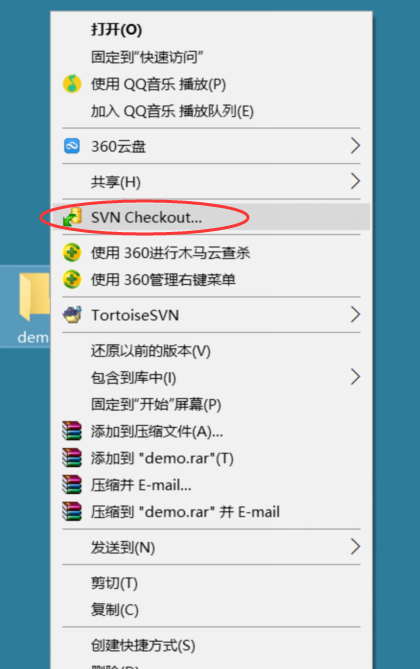
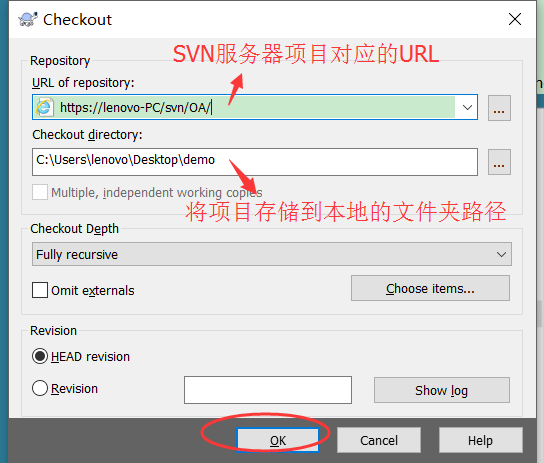
方式二(在VS里操作依赖于VS的SVN插件):
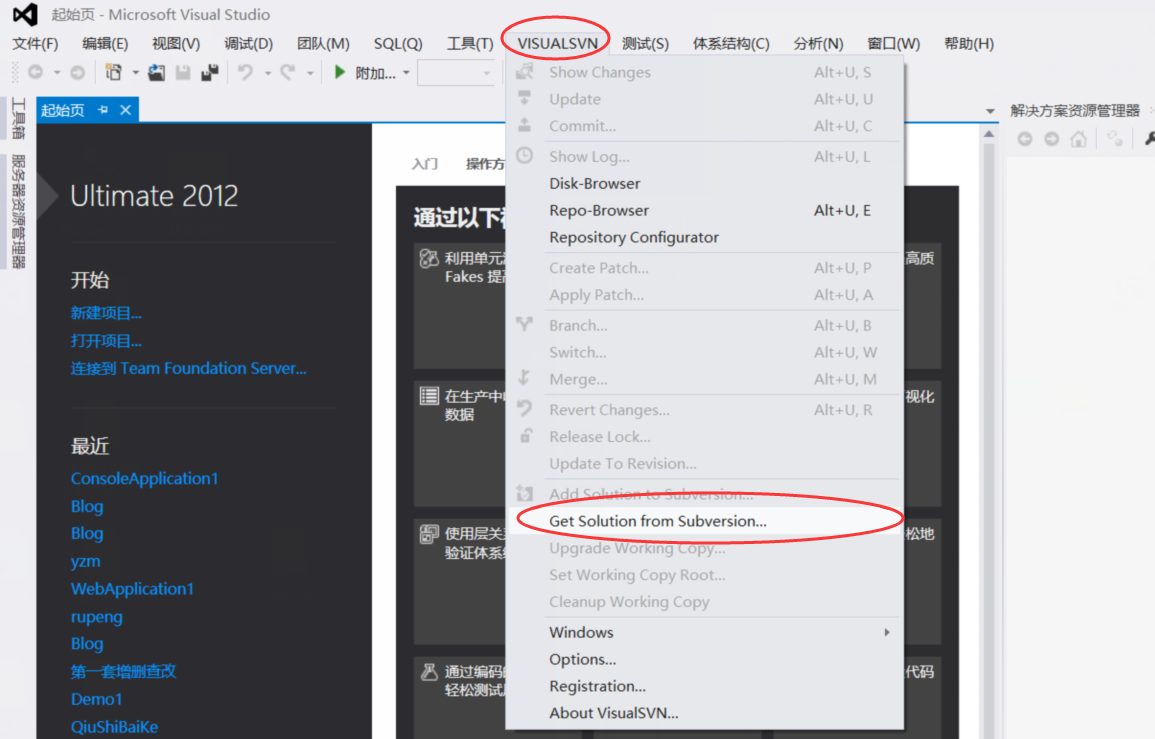
点击后,下面的操作和方式里一样,这里不就不介绍了
在项目中新增文件或修改文件(Commit)
对于修改或者新增的文件,图标为橙色这就表示该文件和SVN服务器里的文件不一致,如图:
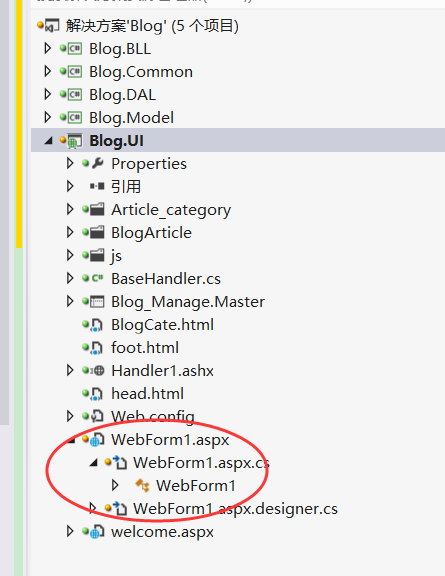
对于新增或修改的文件,通常进行任务完成后,我们应当进行想SVN服务器提交的功能,操作如图:
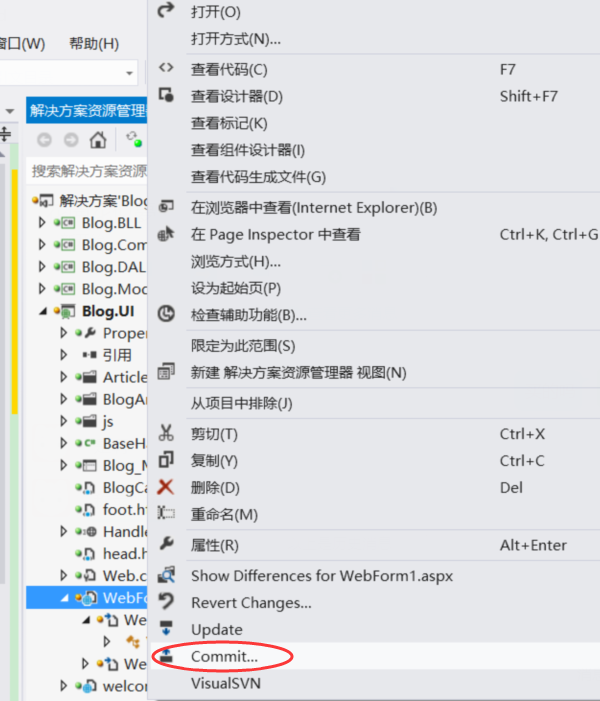
鼠标右键单击文件,在菜单中单击Commit操作,操作成功后文件图标就变成绿色
从SVN服务器拿到一个最新的文件(Update)

VS中查看文件的历史版本
右键单击文件点击菜单中的VisualSVN,在展开菜单中点击Show Log For(查看文件对于历史版本) ......
如图:
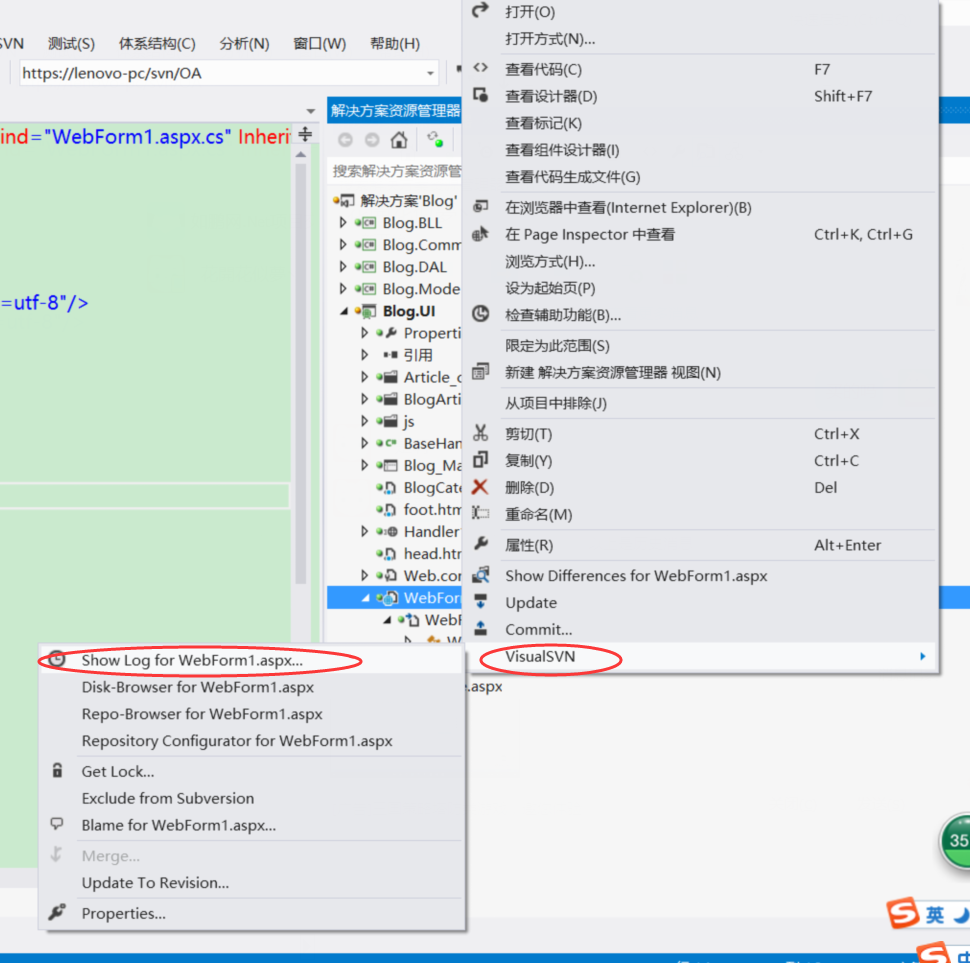
单击

通过查看历史版本和项目当前使用文件版本进行对比,操作如图
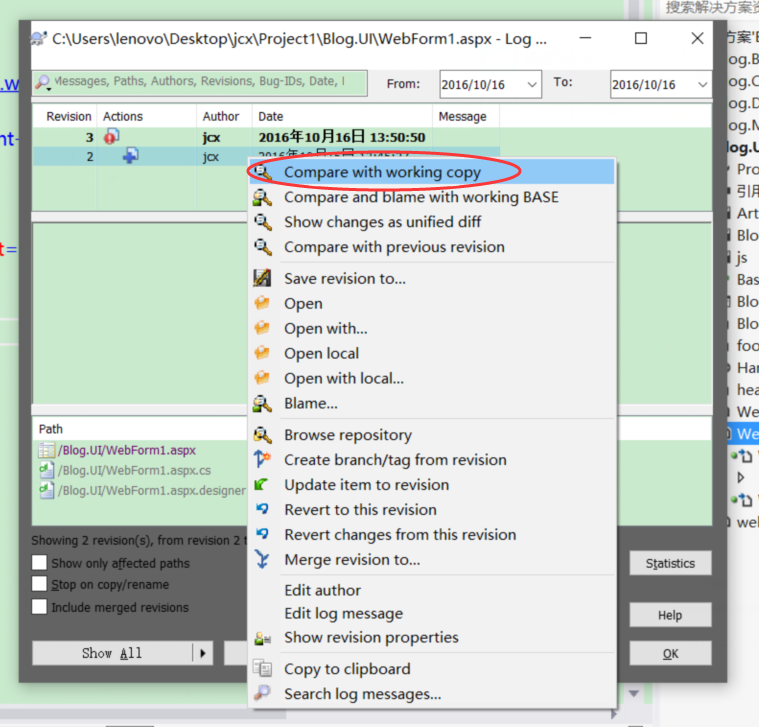

颜色的不同表示两个文件的差异之处
恢复到历史中的一个版本

总结一下SVN对于项目组员,要使用的常用功能
- 获取最新代码,完成后续开发
- Update:将服务器代码更新到本地
- Commit:将本地代码更新到服务器代码
- 恢复历史版本:右键文件—>show log—>在指定版本上右键—>revert
- 文件对比:右键文件—>show log—>在指定版本上右键compare with working copy
说明
上一章节主要描述了SVN的简介、安装搭建,和项目管理人员对SVN的常用操作。
这章主要讲解,SVN对应角色组员,在实际运用中的常用操作。
将SVN服务器项目导入到开发组员的本地电脑里
方式一:
新建一个文件夹,鼠标右键点击文件夹,点击Checkout
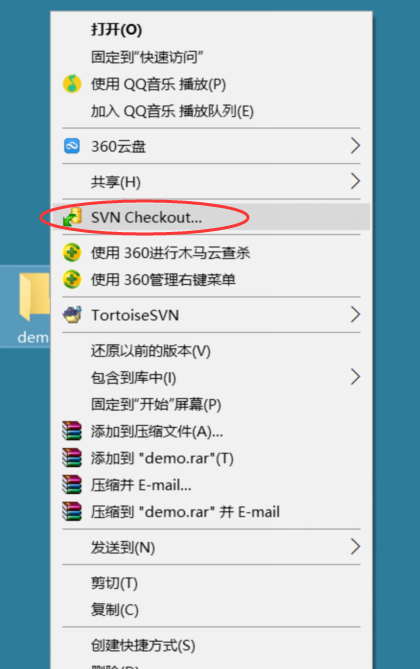
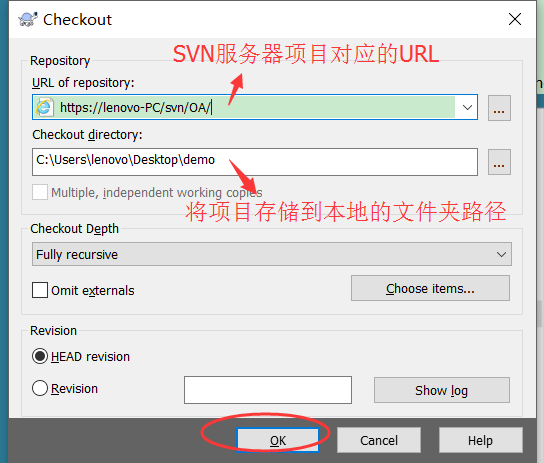
方式二(在VS里操作依赖于VS的SVN插件):
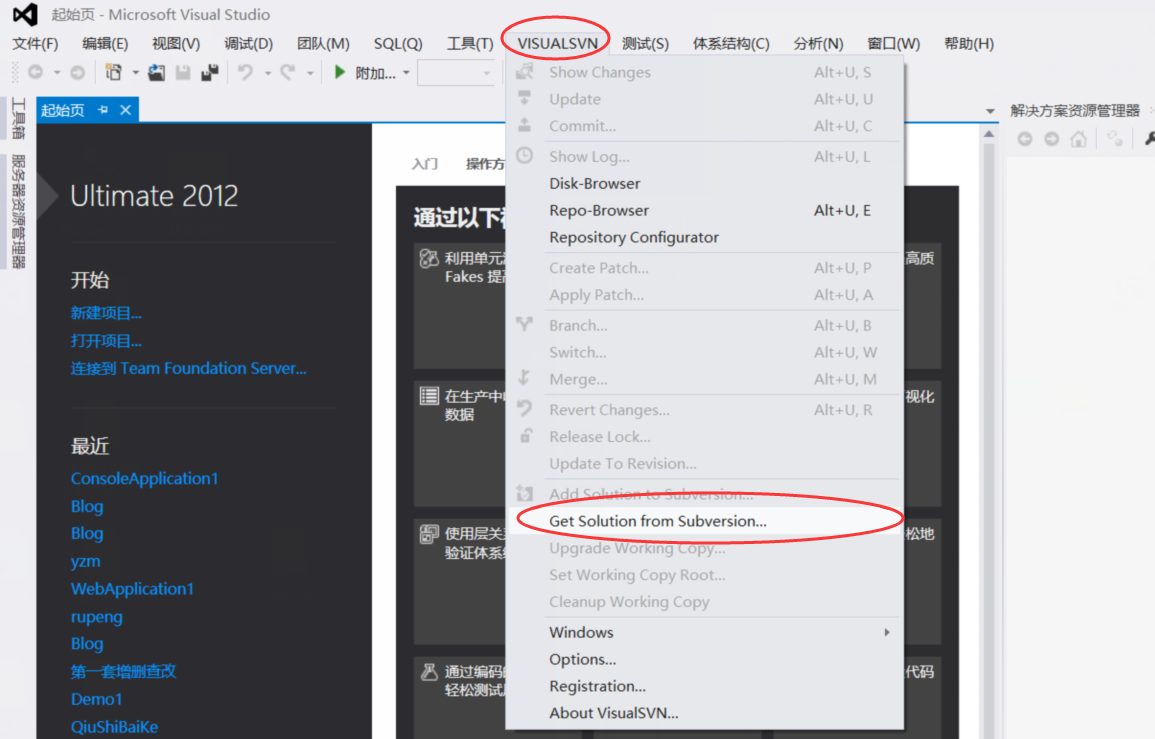
点击后,下面的操作和方式里一样,这里不就不介绍了
在项目中新增文件或修改文件(Commit)
对于修改或者新增的文件,图标为橙色这就表示该文件和SVN服务器里的文件不一致,如图:
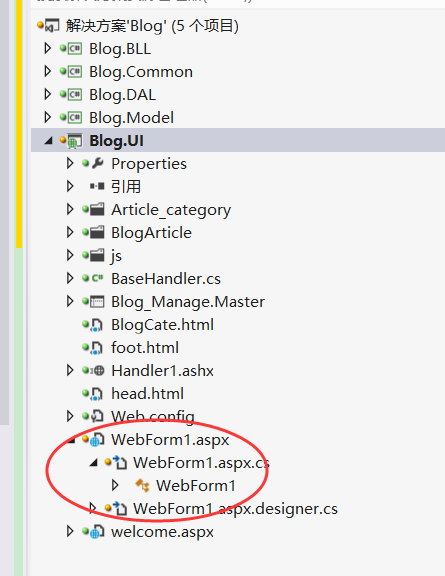
对于新增或修改的文件,通常进行任务完成后,我们应当进行想SVN服务器提交的功能,操作如图:
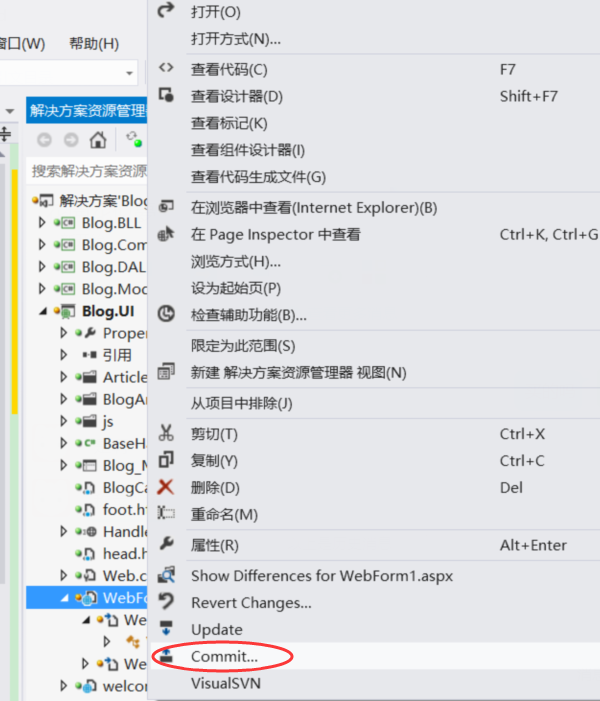
鼠标右键单击文件,在菜单中单击Commit操作,操作成功后文件图标就变成绿色
从SVN服务器拿到一个最新的文件(Update)

VS中查看文件的历史版本
右键单击文件点击菜单中的VisualSVN,在展开菜单中点击Show Log For(查看文件对于历史版本) ......
如图:
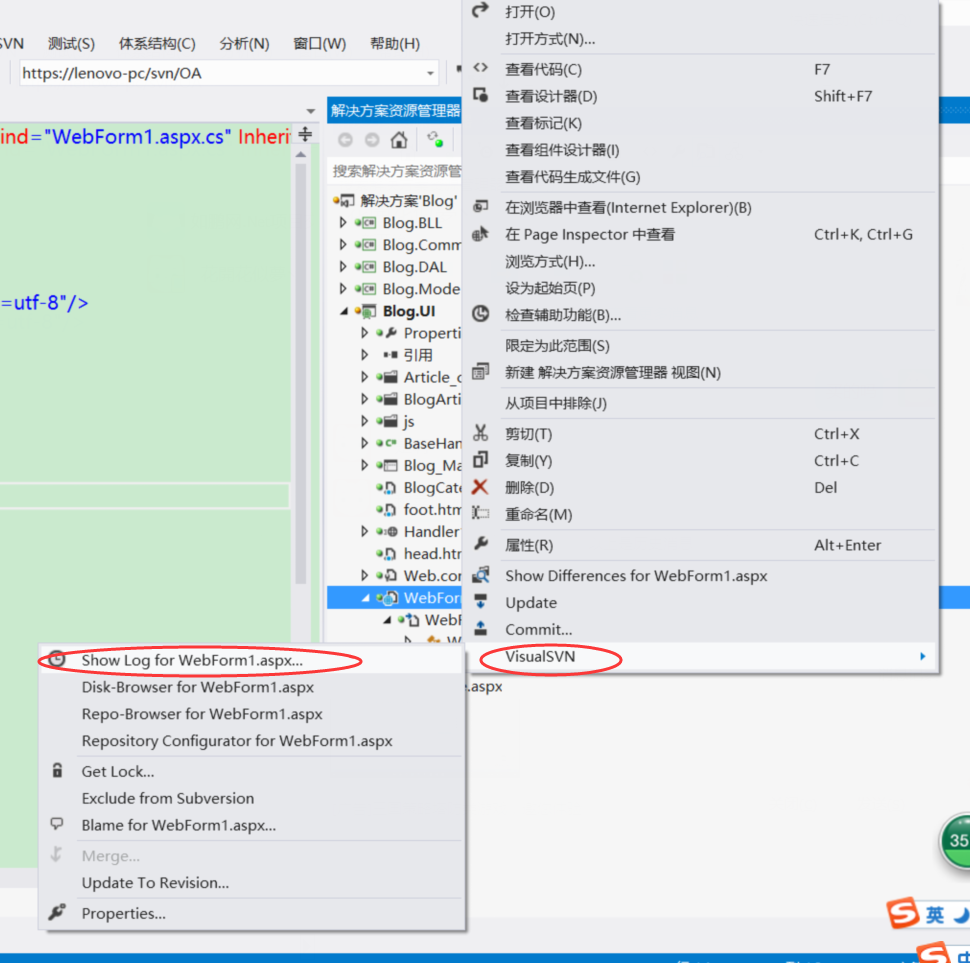
单击

通过查看历史版本和项目当前使用文件版本进行对比,操作如图
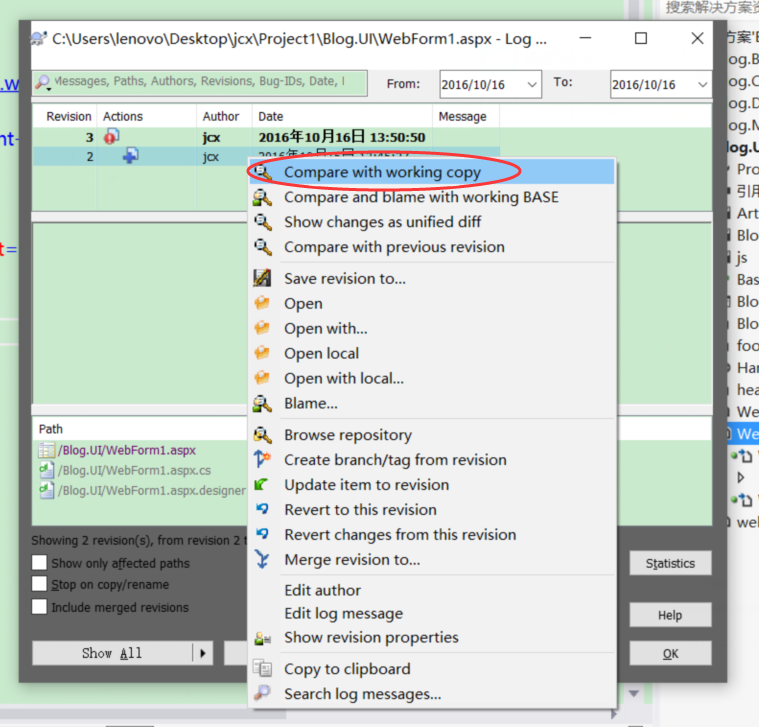

颜色的不同表示两个文件的差异之处
恢复到历史中的一个版本

总结一下SVN对于项目组员,要使用的常用功能
- 获取最新代码,完成后续开发
- Update:将服务器代码更新到本地
- Commit:将本地代码更新到服务器代码
- 恢复历史版本:右键文件—>show log—>在指定版本上右键—>revert
- 文件对比:右键文件—>show log—>在指定版本上右键compare with working copy